Was ist „err_connection_refused“ und wie kann ich es beheben?
Veröffentlicht: 2022-04-10Bei der Verwendung von Internetgeräten können von Zeit zu Zeit Fehlermeldungen erscheinen, die jedoch nicht mysteriös und verwirrend sein müssen. Zu wissen, was die Fehlermeldungen bedeuten und was Sie dagegen tun können, wird Ihre Interneterfahrung verbessern.
Diese Anleitung konzentriert sich auf die Fehlermeldung err_connection_refused sowie darauf, was eine solche Fehlermeldung verursachen könnte und wie dieser Fehler behoben werden kann.
Was bedeutet die Fehlermeldung „ERR_CONNECTION_REFUSED“?
Unabhängig davon, welchen Webbrowser Sie verwenden, z. B. Google Chrome, Mozilla Firefox oder andere Browser, erhalten Sie möglicherweise diese Meldung, err_connection_refused. Dies bedeutet, dass die Seite, die Sie in Ihrem Webbrowser aufzurufen versucht haben, nicht erreichbar ist. Zusammen mit dieser Nachricht können Vorschläge zur Behebung dieses Problems enthalten sein. Möglicherweise sehen Sie eine Meldung mit der Aufschrift „Überprüfen Sie Ihre Verbindung“ oder „Überprüfen Sie den Proxy und die Firewall“.
Es gibt einige Gründe, warum diese Fehlermeldung angezeigt wird, aber normalerweise kann sie auf diese sechs Bereiche eingegrenzt werden:
- Website-Status
- Router oder Internetanbieter
- Browser-Cache
- DNS-Cache,
- Proxy-Server-Einstellungen, oder
- Antivirensoftware oder Firewall
Wie behebt man die Fehlermeldung ERR_CONNECTION_REFUSED?
Nachdem Sie nun wissen, was der Fehler err_connection_refused ist und was ihn verursachen kann, werden im Folgenden Möglichkeiten zur Lösung dieses Problems erläutert.
Überprüfen Sie den Status der Website
Die erste Aufgabe besteht darin, herauszufinden, ob das Problem von den Webseitenbesitzern oder dem Hosting-Provider verursacht wird, der diese bestimmte Website hostet. Der Schlüssel ist, den Website-Status zu überprüfen und herauszufinden, ob die bestimmte Webseite, die Sie besuchen möchten, für alle oder nur für Sie ausgefallen ist.
Es gibt eine Website namens Down for Everyone oder Just Me , auf der Sie die Webseite oder Website eingeben können, die Sie besuchen wollten. Das Ergebnis zeigt Ihnen, ob die Website ausgefallen ist oder ob es sich bei Ihnen um ein Problem handelt. Wenn Sie beispielsweise die Website „www.johnadams.com“ eingeben, erscheint eine rote Meldung mit der Aufschrift „Es liegt nicht nur an Ihnen! johnadams.com ist ausgefallen“. In diesem Fall müssen Sie nichts beheben, da das Problem beim Websitebesitzer oder dem Server des Hostanbieters liegt.
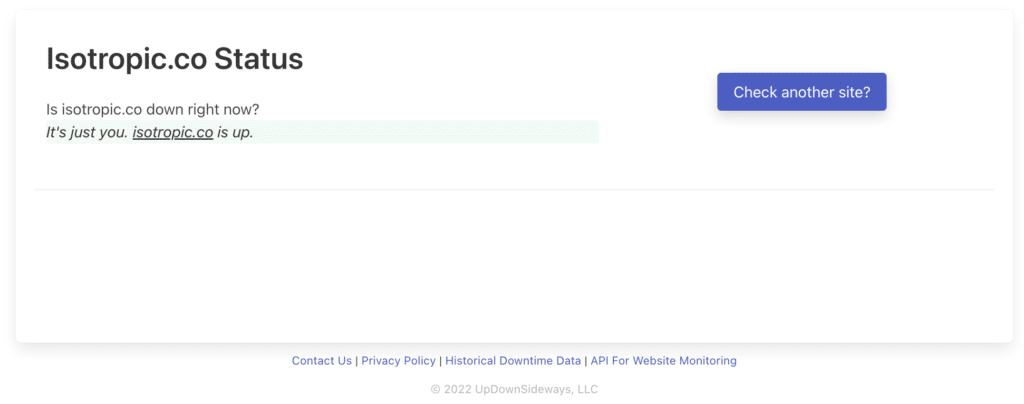
Wenn Sie die Website www.isotrop.co eingeben , werden Sie in einer grün angezeigten Meldung informiert: „Es liegt nur an Ihnen. isotrop.co ist online“. In diesem Fall liegt das Problem auf Ihrer Seite und Sie sollten isolieren, ob Ihr Router, Webbrowser, DNS-Cache, Proxy-Server, Antivirus-Software oder Firewall das Problem verursacht.
Starten Sie den Router neu oder wenden Sie sich an Ihren Provider
Eine fehlerhafte Internetverbindung kann die Fehlermeldung „err_connection_refused“ verursachen. Wenn das Internet- oder WLAN-Verbindungssymbol auf dem von Ihnen verwendeten Gerät nicht oder zeitweise sichtbar ist, besteht möglicherweise eine nicht vorhandene oder unzuverlässige Internetverbindung. Überprüfen Sie auf einem anderen Gerät, ob derselbe Zustand ebenfalls auftritt. Wenn dies der Fall ist, bestätigt dies eine fehlerhafte Internetverbindung.
Versuchen Sie, Ihren Router neu zu starten, um zu sehen, ob Ihre Internetverbindung wiederhergestellt wird. Drücken Sie den Netzschalter an Ihrem Router, um ihn auszuschalten. Warten Sie etwa fünf Minuten und schalten Sie den Router wieder ein. Wenn Ihr Internet- oder WLAN-Verbindungssymbol immer noch nicht oder nur sporadisch zu sehen ist, nachdem der Router vollständig wieder hochgefahren ist, könnte dies ein Problem mit Ihrem Internetanbieter sein.
Browser-Cache löschen
Es gibt einen möglichen Grund, warum Ihr Webbrowser zum Erscheinen einer err_connection_refused-Nachricht beitragen könnte. Möglicherweise müssen Sie Ihre Browserdaten in Ihrem Browser-Cache löschen.
Browsing-Daten sind Elemente von Websites, die Sie besucht oder durchsucht haben, die in einer Datenbank gespeichert sind. Der Zweck besteht darin, ein schnelleres Laden der Seite oder eine verbesserte Benutzererfahrung bereitzustellen, wenn Sie das nächste Mal eine Webseite erneut besuchen möchten. Wenn an einer bestimmten Website Änderungen vorgenommen wurden, durch die Ihre Browserdaten veraltet oder veraltet sind, kann dies dazu führen, dass die Meldung „err_connection_refused“ angezeigt wird.

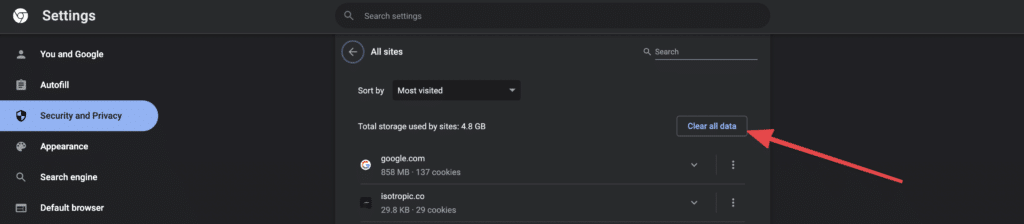
Das Löschen von Webbrowser-Daten kann in jedem von Ihnen verwendeten Webbrowser durchgeführt werden, obwohl das Verfahren unterschiedlich sein kann. Die Arten von Daten, die möglicherweise gelöscht werden müssen, sind:
- Browser-Verlauf,
- Kekse,
- Temporäre Dateien,
- Zwischengespeicherte Bilder und Dateien und
- Andere Website-Daten
Manchmal sind die Probleme, die die Fehlermeldung verursachen, jedoch spezifisch für den verwendeten Internetbrowser. Beispielsweise wurde berichtet, dass zum Beheben eines Fehlers err_connection_refused in Chrome manchmal die Google Chrome-Synchronisierungsfunktion deaktiviert werden musste.
Löschen Sie die DNS-Cache-Daten
Ein DNS-Cache funktioniert ähnlich wie ein Browser-Cache. Der DNS-Cache enthält temporäre Daten für jede Seite, die der Benutzer besucht hat. Wenn die Daten im DNS-Cache veraltet sind, kann auch das manuelle Löschen des DNS-Cache das Problem err_connection_refused lösen.
Proxy-Server prüfen und anpassen
Ein Proxy-Server ist ein Zwischenrechner im Internet mit einer eindeutigen IP-Adresse. Er übermittelt Webseitenanfragen an den Webserver und empfängt Webseitendaten, die er Ihnen zusendet. Das Ändern der DNS-Serveradresse oder der Proxy-Einstellungen auf einen bevorzugten DNS-Server kann zu einer besseren Internetgeschwindigkeit führen und das Problem err_connection_refused lösen.
Auch hier hängen unterschiedliche Verfahren davon ab, welches Gerät und Betriebssystem Sie verwenden, aber das Ändern der DNS-Adresse oder das manuelle Löschen des DNS-Cache ist auf jedem verwendeten Gerät möglich.
Deaktivieren Sie vorübergehend Antivirensoftware oder Firewall
Antivirensoftware und Firewalls können Sie aufgrund der Sicherheitskriterien, für die sie eingerichtet sind, daran hindern, bestimmte Websites zu besuchen. Dies soll Sie vor ungesicherten Websites schützen, die eine Virengefahr für Ihr Gerät darstellen können.
Wenn Sie die Antivirensoftware oder Firewalls vorübergehend deaktivieren und dann erneut versuchen, die Webseite zu besuchen, erfahren Sie, ob die Antivirensoftware oder Firewall das Problem verursacht. Wenn beim Besuch der Website mit deaktivierter Antivirensoftware oder Firewall der Fehler err_connection_refused nicht erneut angezeigt wird, weist dies darauf hin, dass Ihre Antivirensoftware oder Firewall Sie daran gehindert hat, diese Website zu besuchen. Von dieser Methode wird jedoch dringend abgeraten, da sie Ihr Gerät möglichen Virenrisiken aussetzen kann, vor denen die Antivirensoftware und die Firewall Ihr Gerät schützen sollen. Stellen Sie sicher, dass Sie eine Sicherungskopie Ihres Systems haben, bevor Sie dies versuchen.
Jetzt wissen Sie, was die err_connection_refused-Meldung ist und wie Sie den Umfang dessen, was Ihr err_connection_refused-Problem verursachen kann, systematisch eingrenzen können. Im Allgemeinen kann die Fehlermeldung durch den Website-Status, den Router, den Webbrowser-Cache, den DNS-Cache, den Proxy-Server, die Antivirensoftware oder die Firewall verursacht werden. Dies sollte Ihnen genügend Wissen vermitteln, das Ihnen hilft, Methoden anzuwenden, um Ihr Problem mit Internet err_connection_refused zu lösen.
